Dlaczego mój dzwonek nie dzwoni?
Miscellanea / / September 30, 2021
Posiadanie dzwonka jest jednym ze świetnych dodatków do systemu bezpieczeństwa, który powiadamia lub ostrzega, gdy ktoś naciśnie dzwonek do drzwi lub wykryje ruch. Pomoże Ci również nie tylko polegać na urządzeniu mobilnym za każdym razem, aby otrzymywać powiadomienia o dzwonku Ring. Ale niektórzy użytkownicy zgłaszają, że ich dzwonek nie dzwoni nieoczekiwanie. Jeśli napotykasz ten sam problem, możesz skorzystać z tego przewodnika.
Mówiąc o Pierścieniu Kurant nie ostrzegając Cię, gdy ktoś naciśnie Twój dzwonek do drzwi lub wykryje ruch, może być wiele powodów. Tak więc problem może pojawić się z powodu problemu z urządzeniem Ring Doorbell, połączeniem Wi-Fi, baterią dzwonka lub konfiguracją urządzenia w aplikacji Ring itp. w większości scenariuszy.
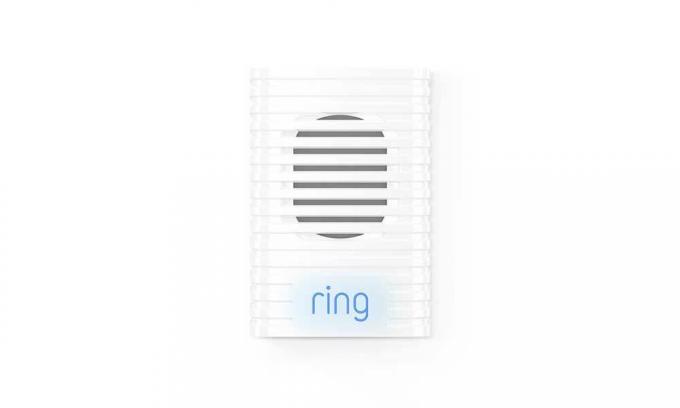
Zawartość strony
-
Dlaczego mój dzwonek nie dzwoni?
- 1. Sprawdź poziom naładowania baterii
- 2. Sprawdź ustawienia dzwonka w aplikacji
- 3. Sprawdź połączenie Wi-Fi
- 4. Stan pogody
- 5. Sprawdź stan zasilania
- 6. Sprawdź przewody dzwonka (do instalacji przewodowej)
- 7. Zrestartuj dzwonek dzwonka
- 8. Dzwonek resetowania do ustawień fabrycznych
Dlaczego mój dzwonek nie dzwoni?
Teraz, nie tracąc więcej czasu, przejdźmy do poniższego przewodnika.
1. Sprawdź poziom naładowania baterii
Przede wszystkim należy sprawdzić poziom naładowania baterii dzwonka do drzwi, czy bateria jest słaba, czy nie. Jeśli poziom naładowania baterii jest wystarczająco niski, zdejmij dzwonek z tylnej płyty i naładuj go za pomocą kabla USB typu C.
2. Sprawdź ustawienia dzwonka w aplikacji
Drugą rzeczą, którą powinieneś zrobić, to sprawdzić ustawienia lub konfigurację dzwonka w aplikacji Ring, czy jest poprawnie skonfigurowana, czy nie. Aby to zrobić:
- Otworzyć Aplikacja dzwonka na telefonie komórkowym.
- Stuknij w Menu > Przejdź do Urządzenia.
- Następnie wybierz Dzwonek > Stuknij w Ustawienia dźwięku.
Upewnij się, że dokładnie sprawdziłeś ustawienia dla alertów z urządzenia Gong, a następnie naciśnij przycisk dzwonka, aby sprawdzić, czy Dzwonek dzwoni, czy nie. Spróbuj też zwiększyć głośność, jeśli w jakiś sposób głośność stanie się niska lub wyciszona.
3. Sprawdź połączenie Wi-Fi
Sprawdź, czy dzwonek do drzwi nie jest wyświetlany jako offline w aplikacji mobilnej. Aby to sprawdzić:
- Otwórz swoje Aplikacja dzwonka na telefonie.
- Udaj się do Menu (ikona hamburgera) w lewym górnym rogu.
- Następnie dotknij Urządzenia > Wybierz swój Dzwonek.
- Stuknij w Stan urządzenia > Od Obszar sieci tej strony, będziesz mógł sprawdzić stan połączenia sieciowego.
- Jeśli „Połącz ponownie z siecią” wyświetlana jest opcja, a następnie wybierz tę opcję. Oznacza to, że Twoje urządzenie z jakiegoś powodu utraciło połączenie i dlatego dzwonek w ogóle nie dzwoni.
- Po zakończeniu naciśnij przycisk dzwonka, aby sprawdzić, czy dzwonek dzwoni, czy nie.
4. Stan pogody
Czasami, jeśli na zewnątrz jest bardzo gorąco lub zimno, lub gdy dzwonek do drzwi jest zainstalowany w bezpośrednim świetle słonecznym, dzwonek może wyłączyć się automatycznie, aby chronić wewnętrzne obwody.
Najlepsze jest to, że dzwonek włączy się automatycznie, gdy temperatura wewnętrzna dzwonka powróci do normalnego zakresu roboczego. O ile dzwonek do drzwi nie jest odłączony od Wi-Fi i nie przechodzi w tryb offline w aplikacji mobilnej, powinieneś mieć możliwość odbierania zmian powiadomień na telefonie, gdy ktoś zadzwoni do drzwi.
Reklamy
5. Sprawdź stan zasilania
Powinieneś również sprawdzić, czy bezpiecznik lub wyłącznik, który zasadniczo dostarcza zasilanie do dzwonka, jest włączony, czy nie. Jeśli używasz zasilacza wewnętrznego (tylko USA), upewnij się, że gniazdko jest zasilane, podłączając się do innego urządzenia elektronicznego, takiego jak lampa, czy nie.
Jeśli jednak gniazdko jest sterowane przełącznikiem, upewnij się, że jest on również włączony.
6. Sprawdź przewody dzwonka (do instalacji przewodowej)
Możliwe, że przewód poluzuje się z dzwonka i pojawia się problem. Należy sprawdzić, czy przewód jest prawidłowo podłączony, czy nie. Aby to zrobić:
Reklamy
- Pamiętaj, aby wyjąć dzwonek Ring Doorbell z tylnej płyty.
- Prawidłowo dokręć śruby mocujące przewody śrubokrętem.
- Następnie sprawdź dzwonek, naciskając przycisk dzwonka, niezależnie od tego, czy dzwoni, czy nie.
7. Zrestartuj dzwonek dzwonka
Wygląda na to, że nie zrestartowałeś jeszcze swojego dzwonka. Jeśli tak, pamiętaj o ponownym uruchomieniu dzwonka, aby sprawdzić, czy problem został rozwiązany, czy nie. Chociaż niektórzy użytkownicy mogą nie uznać go za wystarczająco przydatny, zalecamy ponowne uruchomienie Chime, aby naprawić kilka usterek lub problemów z pamięcią podręczną.
- Upewnij się, że zlokalizowałeś otwór dzwonka, a następnie użyj szpilki lub spinacza do papieru, aby nacisnąć i przytrzymać przycisk przez około 10-15 sekund.
- Następnie zwolnij przycisk, a dzwonek uruchomi się automatycznie.
8. Dzwonek resetowania do ustawień fabrycznych
Jeśli wypróbowałeś każdą możliwą metodę, a dzwonek nadal nie dzwoni, powinieneś przywrócić ustawienia fabryczne dzwonka, aby usunąć potencjalne usterki systemu lub problemy z łącznością. Aby to zrobić:
- Naciśnij i przytrzymaj boczny przycisk dzwonka przez około 10-15 sekund.
- Gong zostanie zresetowany do domyślnego stanu fabrycznego.
- Po ponownym uruchomieniu Chime po zresetowaniu będzie działać jak nowe urządzenie.
- Pamiętaj, aby przejść przez proces wstępnej konfiguracji, a następnie ponownie połączyć dzwonek z dzwonkiem, a także z telefonem komórkowym.
- Na koniec ustaw preferencje alertów za pomocą dzwonka do drzwi i gotowe.
To wszystko, chłopaki. Zakładamy, że ten przewodnik był dla Ciebie pomocny. W przypadku dalszych pytań możesz skomentować poniżej.



